كيفية تمكين الوضع المظلم على جهاز iPhone أو iPad
اى باد التليفون المحمول تفاحة إيوس 13 ايبادوس بطل / / March 17, 2020
آخر تحديث في

واحدة من الميزات الجديدة الأكثر شعبية لنظام iOS 13 هي الوضع المظلم الجديد على مستوى النظام. إليك كيفية تمكينها بسهولة على جهاز iPhone أو iPad.
من أروع الميزات في iOS 13 هي القدرة على تمكين سمة داكنة على مستوى النظام على iPhone أو iPad. وعندما يبدأ طرح iOS 13 على الأجهزة المدعومة هذا الشهر ، فإنه من أول الأشياء التي تريد تجربتها. إليك نظرة على كيفية تشغيله ، وتعيين مفتاح تبديل بسيط له في مركز التحكم ، وحتى تعيين جدول زمني عند تشغيله.
شغّل الوضع المظلم على iOS 13
للبدء ، افتح مركز التحكم على جهاز iPhone أو iPad. ثم انقر مع الاستمرار فوق شريط تمرير السطوع.
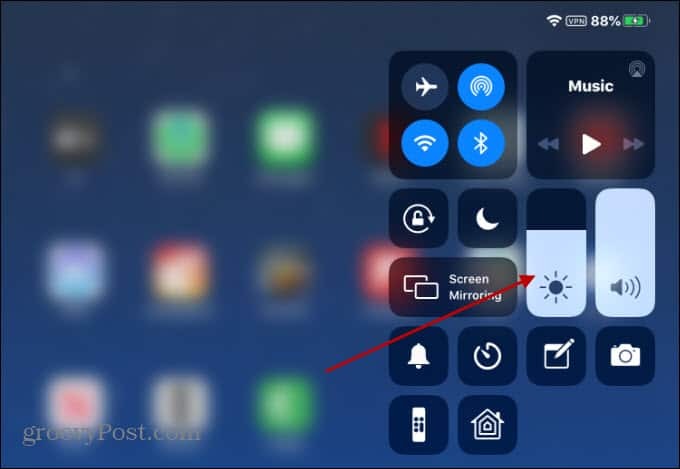
ثم اضغط على زر Dark Mode لتشغيله أو إيقاف تشغيله على جهازك.
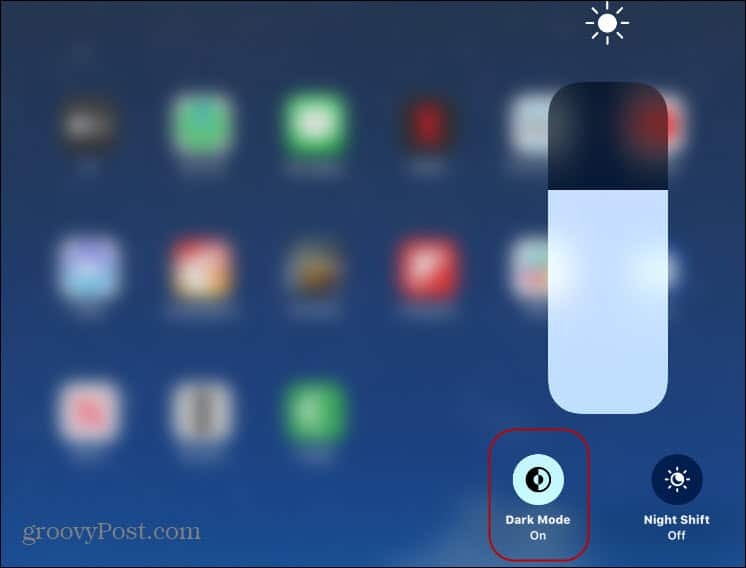
لتسهيل الأمر ، قد ترغب في إضافة مفتاح إلى مركز التحكم حتى تتمكن من تبديل الوضع أو إيقاف تشغيله بسهولة. لإضافة المفتاح ، توجه إلى الإعدادات> مركز التحكم> تخصيص عناصر التحكم. ثم ضمن قسم "المزيد من عناصر التحكم" ، انقر على رمز علامة الجمع الخضراء (+) إلى عنصر التحكم في الوضع المظلم لإضافته.
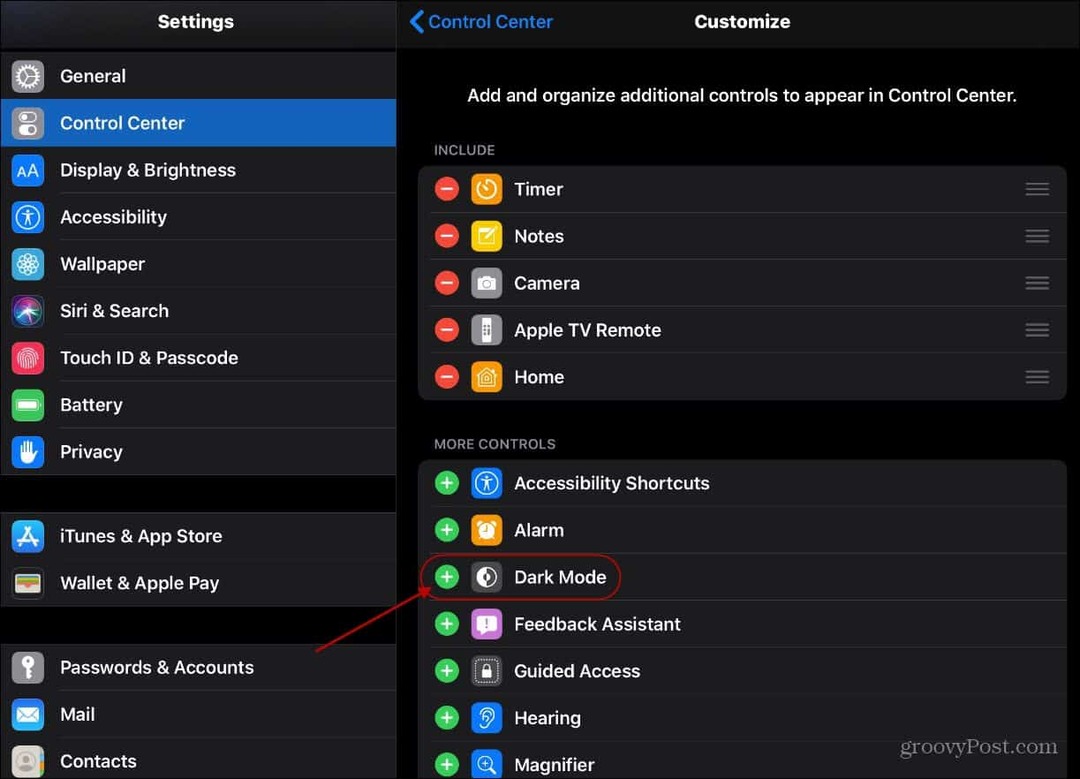
الآن عندما تفتح مركز التحكم ، سيظهر لك زر Dark Mode بسيط لتشغيله أو إيقاف تشغيله بسهولة.
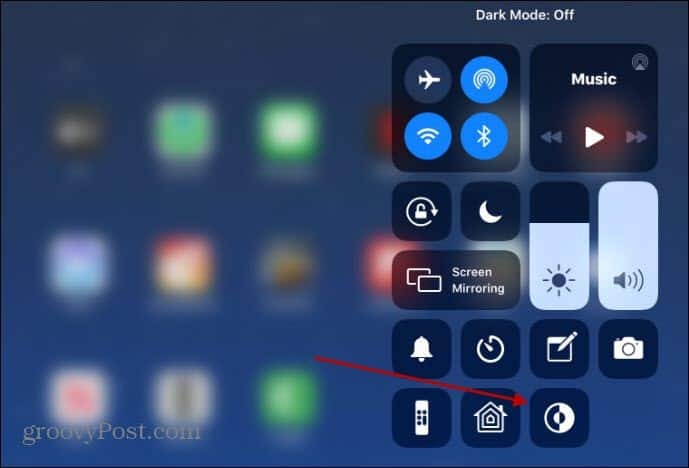
قم بتعيين جدول وضع مظلم
بالإضافة إلى قلبه يدويًا أو إيقاف تشغيله ، يمكنك تعيينه على جدول. يمكنك أن تطلب من Apple تعيين الجدول تلقائيًا أو تخصيصه وفقًا لجدولك الخاص. رئيس ل الإعدادات> العرض والسطوع. تحت قسم "المظهر" ، اضغط على المفتاح التلقائي. سيتم ضبطه على الوضع الداكن من "Dark حتى Sunrise" والعكس صحيح في الوضع الافتراضي.

لإنشاء جدول مخصص ، اضغط على الخيارات واختر جدول مخصص. ثم استخدم القرص لضبط الأوقات التي تريد فيها تشغيل وإيقاف مظهر Dark and Light أثناء النهار.
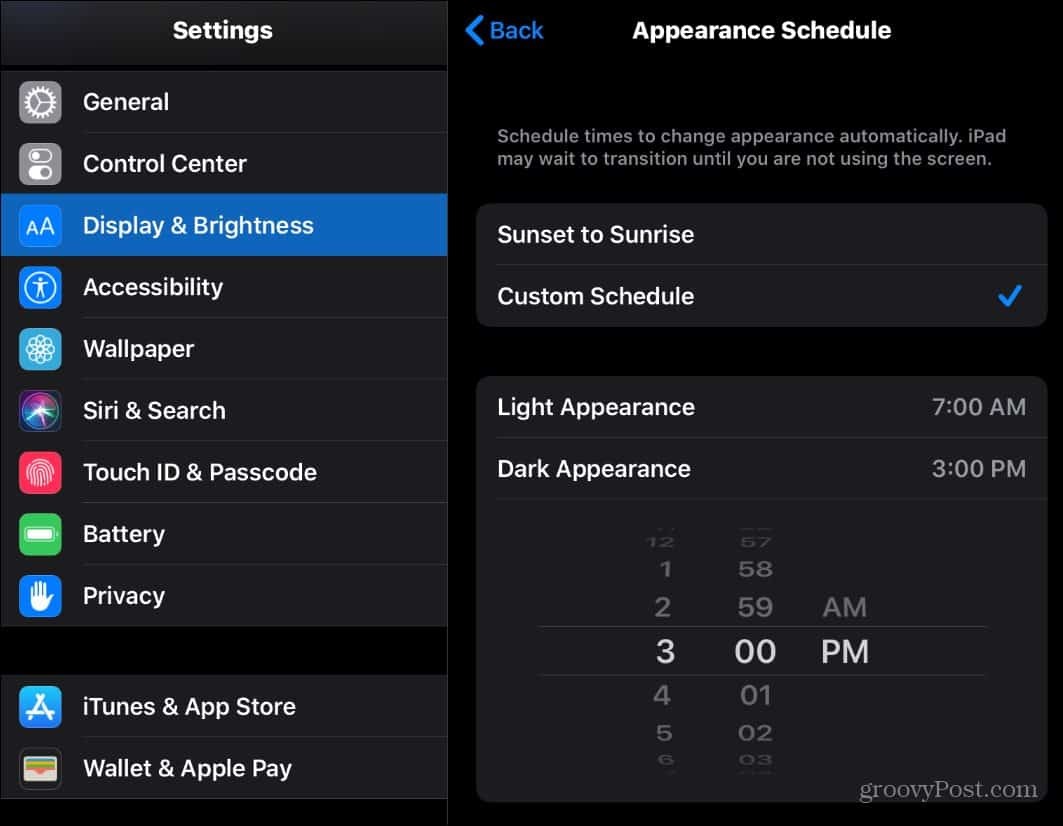
ضع في اعتبارك أن الوضع المظلم الجديد سيعمل فقط مع التطبيقات التي تدعم الميزة لنظام التشغيل iOS 13 والإصدارات الأحدث. إذا كنت تستخدم إصدارًا قديمًا من iOS أو تريد وضعًا داكنًا على التطبيقات التي لا تدعمه بعد ، فراجع مقالتنا على كيفية تمكين Smart Invert كحل مؤقت.
الأوضاع المظلمة هي كل الغضب للتطبيقات وأنظمة التشغيل عبر جميع الأنظمة الأساسية. بالإضافة إلى iOS 13 ، يمكنك تشغيل سمة داكنة على Windows 10 ويدعم Android 10 الآن الوضع المظلم على مستوى النظام. تحتوي معظم التطبيقات الشائعة على مظهر داكن يمكنك تشغيله أيضًا. فمثلا. معظم تطبيقات جوجل لديك و Slack أضافت للتو مظهر معتم لتطبيق سطح المكتب. عند القيام بشكل صحيح ، يمكن أن يبدو الوضع الداكن بشكل أفضل على جمالك على الشاشة. كذلك يوفر عمر البطارية لأن وحدات البكسل على شاشتك لا تخضع للضريبة.



